要让Teams一直在线,可保持应用在前台运行,避免电脑进入睡眠模式,并在设置中关闭“空闲状态自动切换”。在移动端,确保后台运行权限和通知权限开启,防止状态自动变为离线或离开。

通过个人头像修改状态: 在Teams主界面右上角点击个人头像,选择“可用”或“在线”状态,系统将立即更新显示状态,适用于开始工作或进入会议前手动调整,操作非常直观且简单。
状态设置即时生效: 更改后的状态会立即在所有设备同步,并对团队成员显示为“在线”,帮助他人判断你处于活跃状态,避免误以为你离线或不在岗,特别适合协作沟通频繁的环境。
适用于短时离席场景: 即使短暂离开电脑,也可以预设状态为“在线”,防止系统因检测不到活动而自动切换为“离开”,提升在岗的可见度和响应效率,适合远程办公和弹性时间管理。
自定义状态持续时间: Teams允许用户设置状态维持的时间长度,例如设为“保持在线1小时”或“直到今天结束”,可在状态设置中选择时间,适用于临时离开或远程办公时的状态控制。
关闭空闲状态自动切换: 尽管Teams默认会根据键盘鼠标操作判断用户状态,但通过设置状态持续时间,可以有效阻止系统自动将状态切换为“离开”或“忙碌”,提升在线显示的稳定性。
与日程状态无冲突显示: 即使日历中有会议或其他状态占用,手动设置的“在线”状态仍会优先显示,帮助用户控制展示状态,避免会议中被误认为无法联系,增强沟通可达性。
进入系统电源管理设置: 在Windows系统中可通过“控制面板”或“设置”菜单进入“电源和睡眠”选项,Mac用户则可在“系统设置”的“电池”或“节能”中进行调整,确保状态持续在线。
设置显示器永不关闭: 将“屏幕关闭”选项设置为“从不”或自定义为较长时间,可有效避免因显示器熄屏而导致Teams状态变为“离开”,特别适合长时间不操作键盘的工作模式。
适用于会议和演示场景: 在进行视频会议、线上演讲或屏幕共享时,让屏幕常亮能确保系统持续识别用户活动状态,防止因系统误判为闲置而影响会议中的可见性和状态同步。
将系统睡眠时间设置为“从不”: 在电源设置中将“计算机进入睡眠”选项修改为“从不”,可以阻止设备在长时间未操作时自动休眠,从而避免Teams自动切换为“离开”状态。
保证网络连接不中断: 睡眠模式下系统会中断网络连接,使Teams掉线或状态更新停止,关闭睡眠可确保持续联网,尤其对于需要实时通知和消息响应的用户而言非常关键。
适合远程办公及挂机状态: 对于远程办公人员或需要保持在线但不频繁操作电脑的用户,关闭自动睡眠不仅提升状态保持稳定性,也能支持长时间在线协作和状态展示需求。
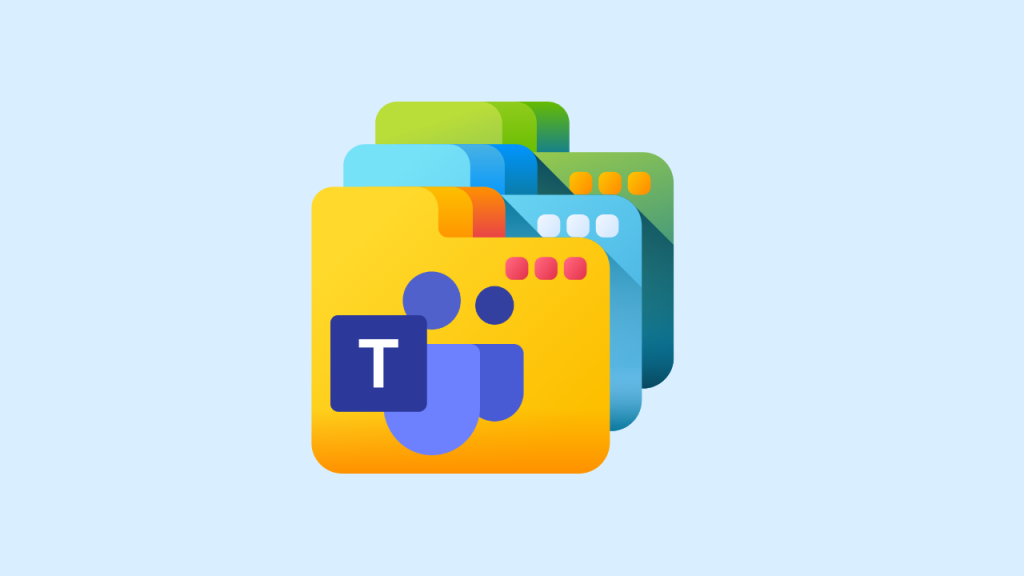
五分钟无操作切换为“空闲”: 当用户在电脑上超过五分钟没有进行任何鼠标或键盘操作时,Teams会自动将状态从“在线”切换为“空闲”,以反映用户当前并不处于活跃状态,此功能无法手动关闭。
超过十分钟转为“离开”状态: 若持续无操作超过十分钟,系统会将状态进一步变更为“离开”,这种机制适用于反映用户临时离岗、锁屏或离开工作位置的场景,在远程办公中尤为明显。
依赖操作系统信号识别时间: Teams的状态切换依据操作系统传递的用户活动信息进行判断,如Windows的用户活跃时间,确保状态变化逻辑与设备使用情况保持一致,避免误判状态。
依赖键盘与鼠标输入检测: Teams主要通过监测用户在设备上的输入行为来判断活跃程度,持续打字、点击鼠标或滑动触控板都会使状态保持“在线”,不会被自动切换,非常适合日常办公使用。
屏幕共享或通话视为活跃: 即使用户没有明显操作,只要处于会议中、进行屏幕共享或正在通话,Teams会识别为活跃状态,并保持“忙碌”或“正在通话”的状态显示,保证会议期间不变为离线。
不识别后台运行应用行为: 如果用户将Teams最小化到后台且未进行任何操作,系统会认为处于非活跃状态,即使此时在使用其他软件,也可能触发状态切换为“空闲”或“离开”,建议定期切回查看。
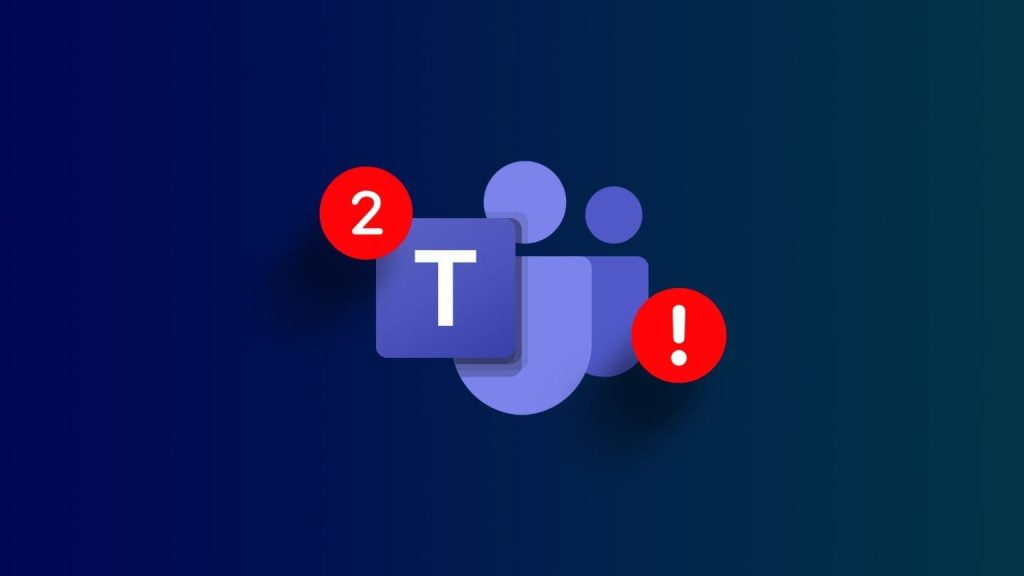
确保应用允许后台运行: 在iOS或Android系统中,应前往设置中为Teams启用“后台应用刷新”或“允许后台运行”,否则系统可能在无操作时自动关闭Teams,导致状态变为离线。
关闭省电模式限制后台活动: 很多手机的省电模式会自动限制后台应用活动,建议关闭省电功能或将Teams添加为“受保护应用”,以确保其在屏幕关闭后仍能持续运行并保持在线。
避免频繁清理后台进程: 使用第三方清理工具或系统自动清理后台应用可能会中断Teams运行,应在清理设置中将Teams设为例外,避免其被误清除影响在线状态的稳定性和持续性。
开启所有通知访问权限: 在系统通知设置中,需为Teams启用所有通知权限,包括弹窗、声音、横幅等,以确保消息同步顺畅,同时系统会将其标识为活跃应用,从而延长其在线时间。
保持网络连接不被中断: 若网络波动频繁或切换Wi-Fi与移动数据不稳定,可能会使Teams断线或掉线,建议在移动设备中开启“网络保持连接”选项,并尽量使用稳定网络环境。
允许锁屏显示消息提醒: 开启锁屏通知功能可让系统优先处理Teams消息,即使在屏幕关闭状态下也可维持应用在线状态,有助于提升消息响应效率和保持实时在线表现。
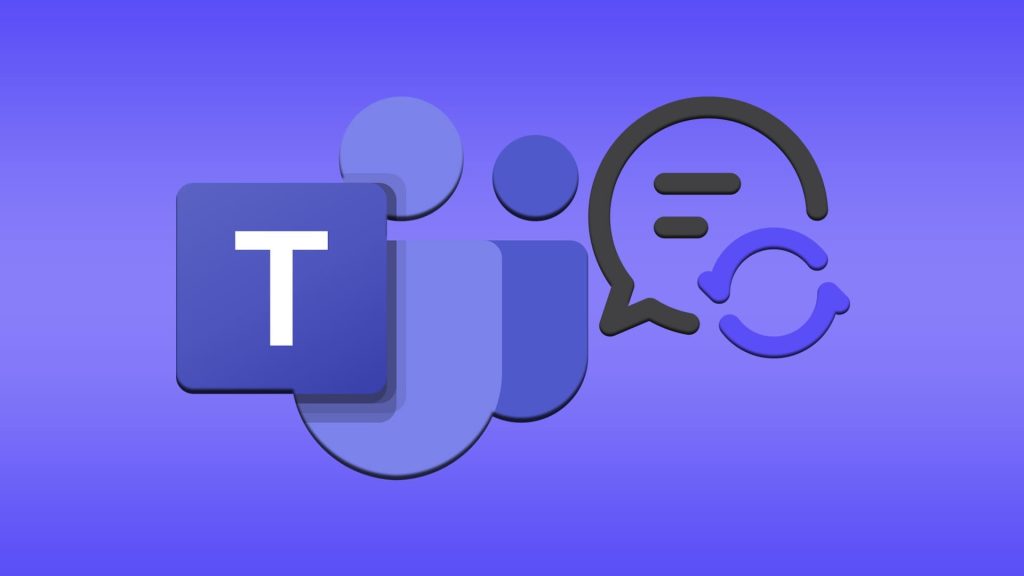
Move Mouse(仅限Windows): Move Mouse是一款免费的Windows应用程序,可定时移动鼠标或模拟点击,从而防止系统进入空闲状态,广泛用于维持Teams等软件的“在线”显示。
Caffeine工具模拟持续输入: Caffeine是一款轻量级程序,通过模拟按键输入让系统认为用户处于活动中,适用于希望长时间保持在线而又不频繁操作电脑的场景,运行后无需额外设置。
Auto Mouse Mover自动控制鼠标: Auto Mouse Mover允许用户自定义鼠标移动频率和方向,通过模拟简单动作达到防止系统休眠和自动切换状态的效果,界面直观,操作简便。
合理设置模拟频率: 鼠标或键盘动作过于频繁可能会干扰正常工作流程,应根据实际需求设置合理的模拟频率,例如每5分钟微动一次即可保持Teams在线状态,避免影响系统响应。
确保不违反公司政策: 某些企业或组织对使用第三方保持在线软件有明确限制或监控机制,使用前应了解所在单位的政策规定,确保不会触犯规章或造成信息安全隐患。
避免影响其他应用使用: 模拟操作可能与其他软件的快捷键或界面交互冲突,使用过程中建议关闭不必要的应用窗口,并在非高强度使用期间运行模拟工具,保障系统运行稳定性。